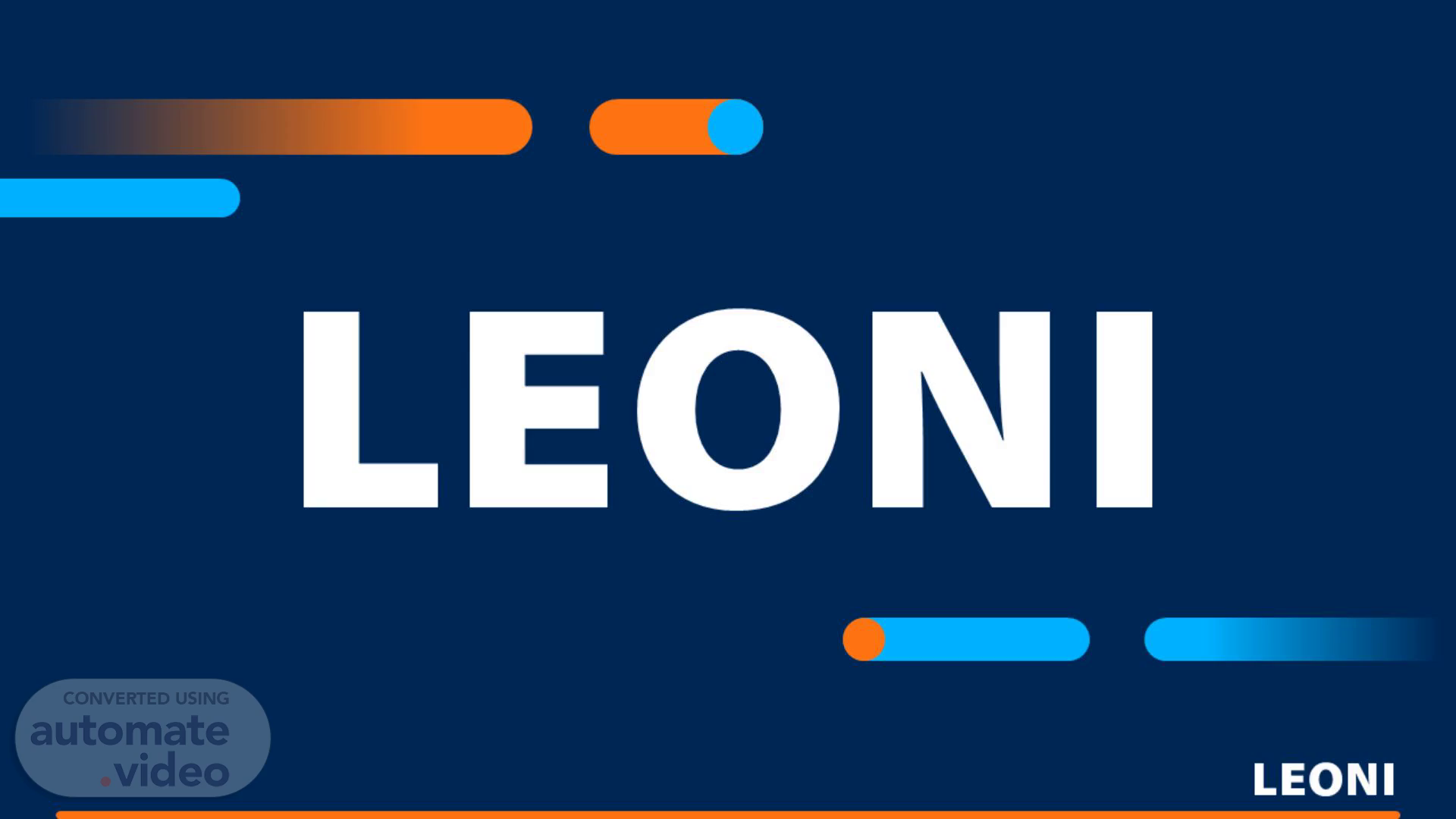
Gestion des inventaires bon
Scene 1 (0s)
[Audio] Ce vidéo aborde la gestion des inventaires et la saisie des bons d'inventaire. nous découvrirons les règles de saisie ainsi que la possibilité d'interroger les bons par code article avec les options IN8, IN20 et I2. Sur l'écran 1, la saisie de l'inventaire des en-cours matière et composants se fait en renseignant le CDMS, qui correspond au code article SIGIP, et en validant. Sur l'écran 2, il est important de saisir la référence du produit, le numéro du carton correspondant au bon d'inventaire, la quantité et l'emplacement dans le module ou la section. Si l'option "Impose Zone inventaire" est activée dans la table MAGA pour le magasin, il sera demandé de renseigner la zone d'inventaire. Les valeurs possibles pour cette zone sont indiquées dans la table ZINV. Jusqu'à 10 saisies peuvent être effectuées avant validation. Cependant, il est à noter qu'il est impossible d'inventorier une référence qui a été harmonisée, car elle est considérée comme non utilisable dans les données de gestion. Cela conclut notre présentation sur la gestion des inventaires et la saisie des bons d'inventaire. Passons maintenant au prochain point à l'ordre du jour.. [Audio] Nous allons maintenant aborder le quatrième point de notre présentation, qui concerne la saisie de l'inventaire d'octobre 2025 ainsi que la gestion des inventaires en général., Nous allons présenter les règles de saisie des bons d'inventaire et la possibilité d'interroger les bons par code article à l'aide des options IN8, IN20 et I2. Nous passerons en revue les différentes étapes de la saisie de l'inventaire des en-cours matière et composants, en soulignant l'importance de la précision et de la rigueur dans ce processus. Après la présentation, n'hésitez pas à poser des questions, notre équipe sera ravie d'y répondre. Passons maintenant à la slide numéro 4, où nous découvrirons l'utilisation de l'option IN8.. [Audio] Il est essentiel de respecter les règles de saisie et de gestion des bons d'inventaire pour une gestion efficace de nos inventaires. Je vais vous présenter les différentes règles à suivre pour une utilisation optimale de ces documents. Les contrôleurs doivent vérifier la quantité de souches (10 souches) sur le carnet avant de procéder à un contrôle pour éviter les erreurs ou omissions. Assurez-vous que les chiffres et les lettres sur le bon d'inventaire soient clairs et lisibles. Il est primordial que toutes les informations soient facilement identifiables pour une gestion efficace de l'inventaire. Sur le dos du carnet, inscrivez l'étape et la ZAP (zone de passage) afin de suivre l'avancée de l'inventaire et de s'assurer que toutes les étapes sont complétées. Mettre une virgule sur le bon d'inventaire est strictement interdit, toutes ponctuations doivent être évitées pour garantir la lisibilité des informations. En cas d'erreur, veuillez simplement barrer et corriger le bon d'inventaire. Il est interdit de déchirer un bon du carnet et en cas de doute, n'hésitez pas à demander de l'aide à votre supérieur. Une fois l'inventaire terminé, il est important de rendre tous les carnets au bureau de segment pour faciliter le suivi et la gestion des bons d'inventaire. En respectant ces règles, nous pouvons garantir une gestion efficace et précise de nos inventaires. Je reste à votre disposition pour toute question ou clarification.. [Audio] Nous nous concentrerons sur la gestion des inventaires, un sujet crucial pour toute entreprise. Sur cette diapositive se trouve l'image d'un CDMS, représentant le système informatique que nous utilisons. Pour saisir un bon d'inventaire, suivez les règles de saisie pour assurer l'enregistrement correct des informations. Utilisez les options IN8, IN20 et I2 pour interroger les bons par code article et planifier en conséquence. Passons maintenant à l'essentiel : la saisie des bons d'inventaire. Remplissez les informations telles que la quantité, le magasin, le fournisseur, le client, la date de mouvement et la référence. Veillez à remplir correctement ces informations pour éviter toute erreur. Faites attention à la colonne "Affaire" pour vérifier la quantité. Vous pouvez saisir plusieurs bons d'inventaire en même temps et les gérer dans différents magasins. Utilisez les touches F1 et F2 pour interroger les bons par code article rapidement. N'oubliez pas d'entrer la date de mouvement et la référence avant de valider le bon. Cela conclut notre présentation sur la gestion des inventaires. Nous espérons que ces informations seront utiles pour votre entreprise. N'hésitez pas à poser des questions au besoin. Passons maintenant à la diapositive suivante.. [Audio] La présentation suivante, aborde l'inventaire d'octobre 2025 et la gestion des inventaires. Nous verrons les règles de saisie et les options IN8, IN20 et I2 pour interroger les bons d'inventaire par code article. La première option, I2, permet de visualiser les bons d'inventaire correspondants en saisissant le numéro de trimestre, l'année et le code article. L'option IN20 vous permet de renseigner le numéro de bon ou de faire F4 dans la zone "Numéro de bordereau" pour accéder aux bons souhaités. En résumé, cette diapositive présente les différentes options utiles pour une recherche ciblée et rapide de bons d'inventaire par code article. Merci pour votre attention et n'hésitez pas à me contacter pour toute question.. [Audio] Nous sommes maintenant à la 8ème diapositive de notre présentation sur l'inventaire d'octobre 2025 et la gestion des inventaires. Cette diapositive présente les différentes options pour supprimer un bon d'inventaire avant sa saisie. Pour supprimer un bon d'inventaire de manière ponctuelle, il suffit de saisir le numéro du bon à supprimer et de valider la suppression en appuyant sur la touche Entrer. Une fois cette action réalisée, le bon ne pourra plus être utilisé ultérieurement. Si vous souhaitez annuler une saisie complète d'un bon d'inventaire, utilisez l'option IN 18. Saisissez le numéro du bon à supprimer et validez la suppression en appuyant sur la touche F5, puis en faisant Entrer. Le bon pourra ensuite être réutilisé pour l'option IN 8. Ces options de suppression sont importantes pour une gestion efficace des inventaires. N'hésitez pas à les utiliser en cas de besoin. La prochaine diapositive présente la possibilité d'interroger les bons d'inventaire par code article.. [Audio] Passons maintenant à la diapositive numéro 9 qui concerne l'organisation de l'équipe de comptage. Cette équipe est constituée de deux membres, A et B. Lors du premier comptage, A a pour tâche de compter et d'inscrire sur le bon la quantité et le code correspondant à l'article. Pendant ce temps, B doit rechercher le code correspondant au repère et le communiquer à A. Pour le deuxième comptage, c'est B qui est en charge de compter et d'inscrire la quantité sur le bon. Une fois que les deux comptages ont été effectués dans le carnet d'inventaire, celui-ci est transmis au responsable ZAP de comptage.. [Audio] La slide numéro 10 de notre présentation sur la gestion des inventaires aborde l'enregistrement de l'état d'avancement de nos produits finis et semi-finis grâce à l'option IN9 sur l'écran numéro 1. Vous devrez saisir le code CDMS (6FW dans notre exemple) et valider. Sur l'écran 2, vous indiquerez la référence correspondant au code article SIGIP, ainsi que le numéro de carton et le numéro de bon d'inventaire. N'oubliez pas de préciser la quantité, la phase opératoire terminée et éventuellement la zone d'inventaire obligatoire si la table MAGA impose la lettre "S". Pour vous aider, consultez la table ZINV qui regroupe les différentes valeurs possibles pour la zone d'inventaire. Une fois que vous avez effectué jusqu'à 10 saisies, il suffit de valider pour enregistrer vos données. Cette option vous permettra de suivre de près l'avancement de vos produits et leur stockage, et ainsi mieux gérer vos inventaires. Passons maintenant à la slide suivante pour découvrir une autre fonctionnalité importante dans la gestion des inventaires.. [Audio] Nous allons discuter de la gestion des inventaires aujourd'hui, en mettant l'accent sur l'inventaire d'octobre 2025. nous allons aborder les règles de saisie des bons d'inventaire et l'utilisation des options IN8, IN20 et I2 pour interroger les bons par code article. Passons maintenant à la diapositive 11 sur 14, concernant l'inventaire de décembre 2024 de LEONI. Nous pouvons voir que les données suivantes ont été enregistrées : le numéro de cueillette est 12986726, le designajon est Marquage de R9 et l'unité est la sécurité. Les informations sur le nombre de supports, le nom de l'employé Khalid avec son matricule et les quantités pour chaque élément ont également été enregistrées. Veuillez noter que ces données sont soumises à un contrôle et une validation avant d'être enregistrées dans le système. Pour cela, un contrôleur a vérifié les informations et apposé son visa, ainsi que l'employé qui a saisi les données et celui qui a vérifié la saisie. Ces étapes de contrôle sont essentielles pour garantir l'exactitude des données et éviter les erreurs. Nous pouvons maintenant poursuivre la présentation, n'hésitez pas à poser vos questions à la fin de la réunion.. [Audio] Nous sommes maintenant à la diapositive 12 où nous aborderons la gestion des inventaires. Cette tâche est fondamentale pour une bonne gestion de nos stocks. Nous avons le plaisir de présenter les règles à suivre pour saisir les bons d'inventaire. Nous découvrirons également les possibilités offertes par les options IN8, IN20 et I2 qui nous permettent de rechercher les bons par code article. Cependant, il faut garder à l'esprit que des erreurs de saisie peuvent survenir. Dans ce cas, nous devrons suivre une procédure en deux étapes pour les corriger. La première consiste à annuler la saisie erronée en utilisant la fonction IN9 et en entrant le code CDMS 6W. Ensuite, nous devrons réaliser une nouvelle saisie en utilisant la fonction IN9 et en validant chaque étape avec la touche F23. Il est important de suivre ces étapes pour garantir l'exactitude de nos inventaires. Un exemple concret est présenté sur la diapositive suivante. [Audio] Nous sommes maintenant à la diapositive numéro 13, où nous allons aborder la vérification et la validation de la saisie d'inventaire. Comme vous pouvez le voir à l'écran, l'option IN 16 nous permet de modifier la liste des saisies d'inventaire pour effectuer une vérification. Cette option est très utile pour garantir l'enregistrement correct de toutes les saisies. Nous avons également l'option I22 (Lancement du chiffrage de l'inventaire réel W trim.) qui nous donne le chiffrage de la saisie d'inventaire dans un format similaire à celui de l'option IN 14. Cela nous permet de connaître le montant exact de la saisie. Maintenant, regardons l'image à l'écran. Vous pouvez voir les numéros de référence, les désignations, les quantités et les totaux. Ces informations sont importantes pour contrôler la saisie d'inventaire. Les références des articles sont suivies par leur désignation et leur quantité. Les totaux donnent une vue d'ensemble de la quantité totale de chaque article. Il y a également des colonnes pour les emplacements, les phases et les zones, ces informations peuvent être utilisées pour une vérification plus approfondie de la saisie. En résumé, les options IN 16 et I22 sont de précieux outils pour vérifier et valider la saisie d'inventaire. N'oubliez pas de les utiliser pour vous assurer que toutes les saisies ont été correctement enregistrées. Cela conclut notre présentation. Nous pouvons maintenant passer à la dernière diapositive.. [Audio] Nous sommes arrivés à la fin de cette présentation sur la gestion des inventaires. Avant de conclure, je voudrais rappeler une note importante concernant les codes de mouvements de stocks. Comme vous pouvez le voir sur le diapositive numéro 14, il y a plusieurs codes pour les ajustements automatiques d'inventaire causés par les saisies. Le code 62W correspond à un ajustement positif, tandis que le 63W correspond à un ajustement négatif. Les codes 62F et 63F fonctionnent de la même façon, mais pour les mouvements de stocks liés aux fournitures. Enfin, les codes 62G et 63G sont utilisés pour les ajustements liés aux équipements. Il est important de retenir ces informations pour une bonne gestion de nos inventaires. Merci à tous pour votre attention et bonne journée à vous..
Scene 3 (2s)
Audio] Ce troisième slide aborde la gestion des inventaires et la saisie des bons d'inventaire. nous découvrirons les règles de saisie ainsi que la possibilité d'interroger les bons par code article avec les options IN8, IN20 et I2. Sur l'écran 1, la saisie de l'inventaire des en-cours matière et composants se fait en renseignant le CDMS, qui correspond au code article SIGIP, et en validant. Sur l'écran 2, il est important de saisir la référence du produit, le numéro du carton correspondant au bon d'inventaire, la quantité et l'emplacement dans le module ou la section. Si l'option "Impose Zone inventaire" est activée dans la table MAGA pour le magasin, il sera demandé de renseigner la zone d'inventaire. Les valeurs possibles pour cette zone sont indiquées dans la table ZINV. Jusqu'à 10 saisies peuvent être effectuées avant validation. Cependant, il est à noter qu'il est impossible d'inventorier une référence qui a été harmonisée, car elle est considérée comme non utilisable dans les données de gestion. Cela conclut notre présentation sur la gestion des inventaires et la saisie des bons d'inventaire. Passons maintenant au prochain point à l'ordre du jour..
Scene 4 (1m 8s)
[Audio] Nous allons présenter les règles de saisie des bons d'inventaire et la possibilité d'interroger les bons par code article à l'aide des options IN8, IN20 et I2. Nous passerons en revue les différentes étapes de la saisie de l'inventaire des en-cours matière et composants, en soulignant l'importance de la précision et de la rigueur dans ce processus. Après la présentation, n'hésitez pas à poser des questions, notre équipe sera ravie d'y répondre. Passons maintenant à la slide numéro 4, où nous découvrirons l'utilisation de l'option IN8..
Scene 5 (1m 47s)
[Audio] Il est essentiel de respecter les règles de saisie et de gestion des bons d'inventaire pour une gestion efficace de nos inventaires. Je vais vous présenter les différentes règles à suivre pour une utilisation optimale de ces documents. Les contrôleurs doivent vérifier la quantité de souches (10 souches) sur le carnet avant de procéder à un contrôle pour éviter les erreurs ou omissions. Assurez-vous que les chiffres et les lettres sur le bon d'inventaire soient clairs et lisibles. Il est primordial que toutes les informations soient facilement identifiables pour une gestion efficace de l'inventaire. Sur le dos du carnet, inscrivez l'étape et la ZAP (zone de passage) afin de suivre l'avancée de l'inventaire et de s'assurer que toutes les étapes sont complétées. Mettre une virgule sur le bon d'inventaire est strictement interdit, toutes ponctuations doivent être évitées pour garantir la lisibilité des informations. En cas d'erreur, veuillez simplement barrer et corriger le bon d'inventaire. Il est interdit de déchirer un bon du carnet et en cas de doute, n'hésitez pas à demander de l'aide à votre supérieur. Une fois l'inventaire terminé, il est important de rendre tous les carnets au bureau de segment pour faciliter le suivi et la gestion des bons d'inventaire. En respectant ces règles, nous pouvons garantir une gestion efficace et précise de nos inventaires. Je reste à votre disposition pour toute question ou clarification..
Scene 6 (3m 5s)
[Audio] Nous nous concentrerons sur la gestion des inventaires, un sujet crucial pour toute entreprise. Sur cette diapositive se trouve l'image d'un CDMS, représentant le système informatique que nous utilisons. Pour saisir un bon d'inventaire, suivez les règles de saisie pour assurer l'enregistrement correct des informations. Utilisez les options IN8, IN20 et I2 pour interroger les bons par code article et planifier en conséquence. Passons maintenant à l'essentiel : la saisie des bons d'inventaire. Remplissez les informations telles que la quantité, le magasin, le fournisseur, le client, la date de mouvement et la référence. Veillez à remplir correctement ces informations pour éviter toute erreur. Faites attention à la colonne "Affaire" pour vérifier la quantité. Vous pouvez saisir plusieurs bons d'inventaire en même temps et les gérer dans différents magasins. Utilisez les touches F1 et F2 pour interroger les bons par code article rapidement. N'oubliez pas d'entrer la date de mouvement et la référence avant de valider le bon. Cela conclut notre présentation sur la gestion des inventaires. Nous espérons que ces informations seront utiles pour votre entreprise. N'hésitez pas à poser des questions au besoin. Passons maintenant à la diapositive suivante..
Scene 7 (4m 22s)
[Audio] La présentation suivante, aborde l'inventaire d'octobre 2025 et la gestion des inventaires. Nous verrons les règles de saisie et les options IN8, IN20 et I2 pour interroger les bons d'inventaire par code article. La première option, I2, permet de visualiser les bons d'inventaire correspondants en saisissant le numéro de trimestre, l'année et le code article. L'option IN20 vous permet de renseigner le numéro de bon ou de faire F4 dans la zone "Numéro de bordereau" pour accéder aux bons souhaités. En résumé, cette diapositive présente les différentes options utiles pour une recherche ciblée et rapide de bons d'inventaire par code article. Merci pour votre attention et n'hésitez pas à me contacter pour toute question..
Scene 8 (4m 59s)
[Audio] Nous sommes maintenant à la 8ème diapositive de notre présentation sur l'inventaire d'octobre 2025 et la gestion des inventaires. Cette diapositive présente les différentes options pour supprimer un bon d'inventaire avant sa saisie. Pour supprimer un bon d'inventaire de manière ponctuelle, il suffit de saisir le numéro du bon à supprimer et de valider la suppression en appuyant sur la touche Entrer. Une fois cette action réalisée, le bon ne pourra plus être utilisé ultérieurement. Si vous souhaitez annuler une saisie complète d'un bon d'inventaire, utilisez l'option IN 18. Saisissez le numéro du bon à supprimer et validez la suppression en appuyant sur la touche F5, puis en faisant Entrer. Le bon pourra ensuite être réutilisé pour l'option IN 8. Ces options de suppression sont importantes pour une gestion efficace des inventaires. N'hésitez pas à les utiliser en cas de besoin. La prochaine diapositive présente la possibilité d'interroger les bons d'inventaire par code article..
Scene 9 (5m 56s)
[Audio] Passons maintenant à la diapositive numéro 9 qui concerne l'organisation de l'équipe de comptage. Cette équipe est constituée de deux membres, A et B. Lors du premier comptage, A a pour tâche de compter et d'inscrire sur le bon la quantité et le code correspondant à l'article. Pendant ce temps, B doit rechercher le code correspondant au repère et le communiquer à A. Pour le deuxième comptage, c'est B qui est en charge de compter et d'inscrire la quantité sur le bon. Une fois que les deux comptages ont été effectués dans le carnet d'inventaire, celui-ci est transmis au responsable ZAP de comptage..
Scene 10 (6m 29s)
[Audio]Nous allons a présent aborder l'enregistrement de l'état d'avancement de nos produits finis et semi-finis grâce à l'option IN9 sur l'écran numéro 1. Vous devrez saisir le code CDMS (6FW dans notre exemple) et valider. Sur l'écran 2, vous indiquerez la référence correspondant au code article SIGIP, ainsi que le numéro de carton et le numéro de bon d'inventaire. N'oubliez pas de préciser la quantité, la phase opératoire terminée et éventuellement la zone d'inventaire obligatoire si la table MAGA impose la lettre "S". Pour vous aider, consultez la table ZINV qui regroupe les différentes valeurs possibles pour la zone d'inventaire. Une fois que vous avez effectué jusqu'à 10 saisies, il suffit de valider pour enregistrer vos données. Cette option vous permettra de suivre de près l'avancement de vos produits et leur stockage, et ainsi mieux gérer vos inventaires. Passons maintenant à la slide suivante pour découvrir une autre fonctionnalité importante dans la gestion des inventaires..
Scene 11 (7m 29s)
Audio] Nous allons discuter de la gestion des inventaires aujourd'hui, en mettant l'accent sur l'inventaire d'octobre 2025. nous allons aborder les règles de saisie des bons d'inventaire et l'utilisation des options IN8, IN20 et I2 pour interroger les bons par code article. Passons maintenant à la diapositive 11 sur 14, concernant l'inventaire de décembre 2024 de LEONI. Nous pouvons voir que les données suivantes ont été enregistrées : le numéro de cueillette est 12986726, le designajon est Marquage de R9 et l'unité est la sécurité. Les informations sur le nombre de supports, le nom de l'employé Khalid avec son matricule et les quantités pour chaque élément ont également été enregistrées. Veuillez noter que ces données sont soumises à un contrôle et une validation avant d'être enregistrées dans le système. Pour cela, un contrôleur a vérifié les informations et apposé son visa, ainsi que l'employé qui a saisi les données et celui qui a vérifié la saisie. Ces étapes de contrôle sont essentielles pour garantir l'exactitude des données et éviter les erreurs. Nous pouvons maintenant poursuivre la présentation, n'hésitez pas à poser vos questions à la fin de la réunion..
Scene 12 (8m 29s)
[Audio] Nous sommes maintenant à la diapositive 12 où nous aborderons la gestion des inventaires. Cette tâche est fondamentale pour une bonne gestion de nos stocks. les règles à suivre pour saisir les bons d'inventaire. Nous découvrirons également les possibilités offertes par les options IN8, IN20 et I2 qui nous permettent de rechercher les bons par code article. Cependant, il faut garder à l'esprit que des erreurs de saisie peuvent survenir. Dans ce cas, nous devrons suivre une procédure en deux étapes pour les corriger. La première consiste à annuler la saisie erronée en utilisant la fonction IN9 et en entrant le code CDMS 6W. Ensuite, nous devrons réaliser une nouvelle saisie en utilisant la fonction IN9 et en validant chaque étape avec la touche F23. Il est important de suivre ces étapes pour garantir l'exactitude de nos inventaires. Un exemple concret est présenté sur la diapositive suivante.
Scene 13 (9m 23s)
[Audio] Nous sommes maintenant à la diapositive numéro 13, où nous allons aborder la vérification et la validation de la saisie d'inventaire. Comme vous pouvez le voir à l'écran, l'option IN 16 nous permet de modifier la liste des saisies d'inventaire pour effectuer une vérification. Cette option est très utile pour garantir l'enregistrement correct de toutes les saisies. Nous avons également l'option I22 (Lancement du chiffrage de l'inventaire réel W trim.) qui nous donne le chiffrage de la saisie d'inventaire dans un format similaire à celui de l'option IN 14. Cela nous permet de connaître le montant exact de la saisie. Maintenant, regardons l'image à l'écran. Vous pouvez voir les numéros de référence, les désignations, les quantités et les totaux. Ces informations sont importantes pour contrôler la saisie d'inventaire. Les références des articles sont suivies par leur désignation et leur quantité. Les totaux donnent une vue d'ensemble de la quantité totale de chaque article. Il y a également des colonnes pour les emplacements, les phases et les zones, ces informations peuvent être utilisées pour une vérification plus approfondie de la saisie. En résumé, les options IN 16 et I22 sont de précieux outils pour vérifier et valider la saisie d'inventaire. N'oubliez pas de les utiliser pour vous assurer que toutes les saisies ont été correctement enregistrées. Cela conclut notre présentation. Nous pouvons maintenant passer à la dernière diapositive..
Scene 14 (10m 47s)
[Audio] Nous sommes arrivés à la fin de cette présentation sur la gestion des inventaires. Avant de conclure, je voudrais rappeler une note importante concernant les codes de mouvements de stocks. Comme vous pouvez le voir sur le diapositive numéro 14, il y a plusieurs codes pour les ajustements automatiques d'inventaire causés par les saisies. Le code 62W correspond à un ajustement positif, tandis que le 63W correspond à un ajustement négatif. Les codes 62F et 63F fonctionnent de la même façon, mais pour les mouvements de stocks liés aux Fissaux. Enfin, les codes 62G et 63G sont utilisés pour les ajustements liés aux Colis au Magasin G. Il est important de retenir ces informations pour une bonne gestion de nos inventaires. Merci à tous pour votre attention et bonne journée à vous..